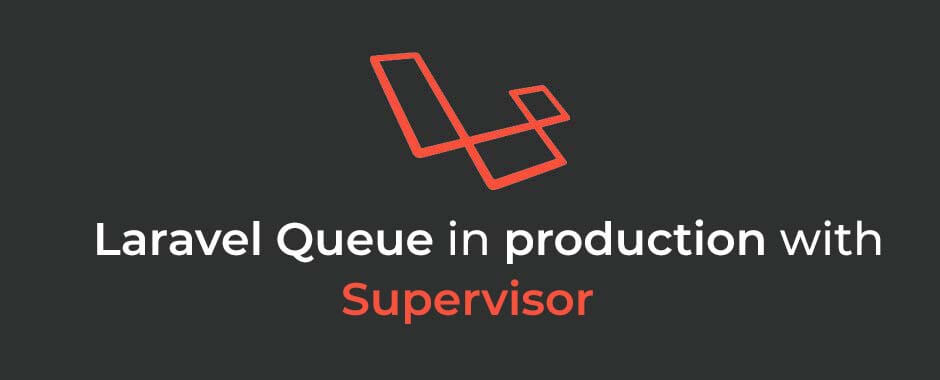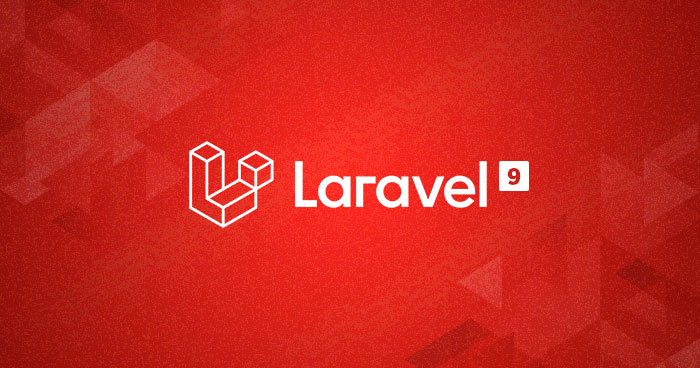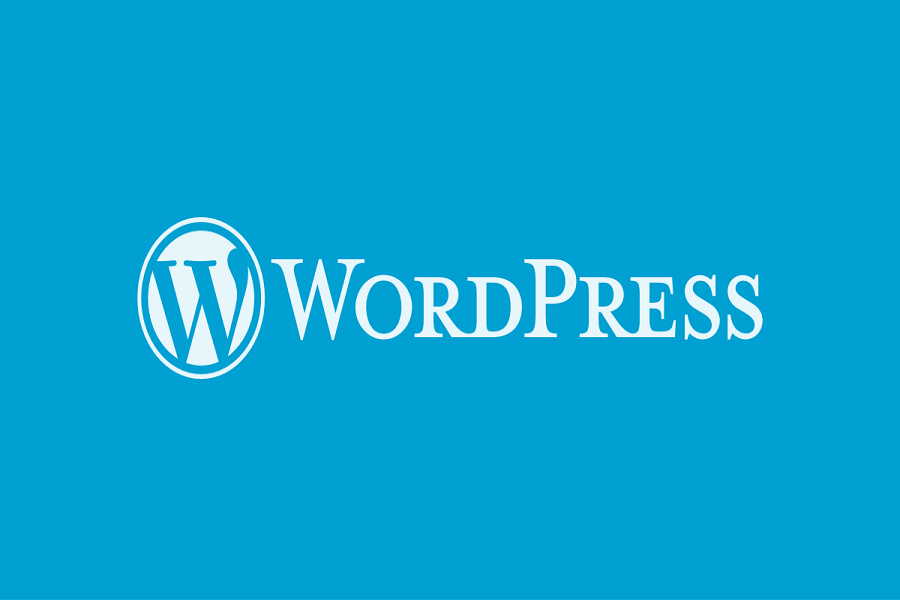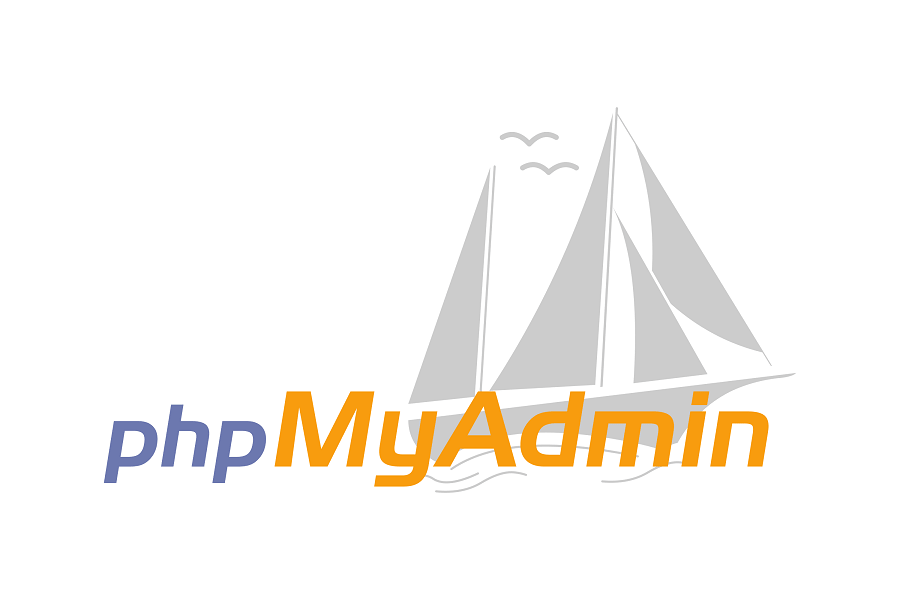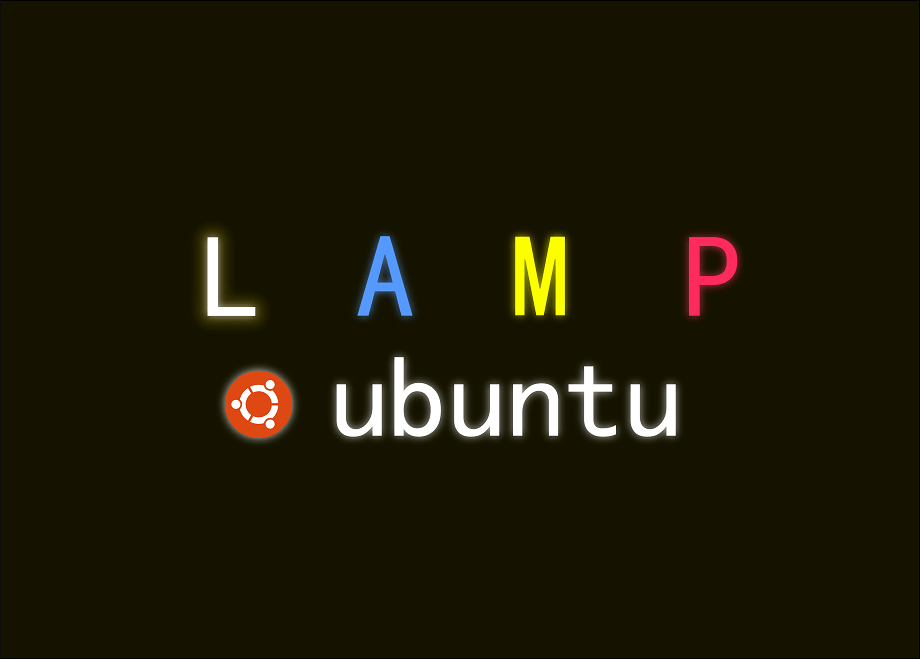在使用Laravel的项目中经常需要操作使用队列处理事物,supervisor就是为此而生的。 但通过源码安装和启用都比较麻烦,因此使用宝塔面板就可以很轻松的进行相应操作。 1. 安装supervisor 上图是已经完成的图。未安装点击安装即可。 2.添加守护进程 如上图所示,添加名称和选择运行的目录,然后填下所需的启动命令即可。进程数量可以是默认。 3.日志查看等 可以通过点击守护进程管理查看已经添加的进程。 以上就是supervisor在宝塔面板下的简易安装使用。
把下载的Godaddy SSL文件中的两个crt合并为一个crt: 在Nginx的domain.conf中添加以下代码: 在Laravel开启SSL 在App\ProvidersAppServiceProvider的boot方法中添加以下代码: 在laravel .env更改APP_URL的值=https://example.domain.com
在本教程中,我将教您如何在Google Cloud(Debian,Bitnami)上安装GoDaddy SSL证书。 第一步:生成私钥和证书签名请求 1 登录到终端服务器(SSH)。 2 切换到Apache配置目录。 在命令行下,输入以下命令以生成私钥和csr: 注意:将您的域名替换为您要安装SSL的域名。 例如,如果您的域名是exampledomain.com,则应输入exampledomain.key和exampledomain.csr。 然后填写表格。 注意:如果您不想为此SSL输入密码,则可以将“密码”字段保留为空白。 但是,请注意为此可能还会有其他安全风险。 使用nano打开CSR文件并复制所有文本。 内容看起来会如下图所示这样。 将完整的CSR粘贴到您帐户的SSL注册表格中。 第二步: 从您的GoDaddy SSL中下载文件 从Godaddy.com下载文件 第三步:将文件上传到您的Google Cloud 第四步:解压缩文件 第五步:配置凭证 打开bitnami.conf文件。 添加以下行: 第六步:检查配置和重新启动 重新启动之前,请检查您的配置文件是否正确。 使用以下命令重新启动Apache: 第七步:安装Really Simple SSL插件 安装Really Simple SSL插件。 如下图设置Really Simple SSL插件。
前言 本教程将向你讲解如何在已经安装了 LAMP(Apache,Maridb,PHP7.4)的 Ubuntu 20.04 LTS 的VPS安装 WordPress 博客系统。WordPress 是世界上最流行的CMS(内容管理系统)。根据统计,当今世界上超过三分之一的网站都是在使用 WordPress 创建。 先决条件 开始本教程前你需要拥有一台VPS服务器并且安装了 Ubuntu 20.04 LTS 和 LAMP环境. 如果您正在寻找VPS(虚拟专用服务器),则可以通过此链接在DigitalOcean注册帐户,获得$100的免费额度。(仅适用于新用户且有时效性)。也可以通过此链接在Vultr上注册帐户,获得$100的免费额度(仅限新用户且有时效性)。再或者通过Linode注册账号,获得$100的免费额度(仅限新用户且有时效性)。以上都是国外VPS当中性价比较高的服务器。如果需要在国内购买云服务器,可以注册阿里云,腾讯云等。 如果你没有在 Ubuntu 20.04 上安装 LAMP环境,那么可以查看以下教程先安装 LAMP环境。 如何在 Ubuntu 20.04 搭建 LAMP 环境 那么下面我们就开始安装WordPress。 第一步: 下载最新的WordPress版本 通过 SSH 登陆 到 VPS服务器上先执行以下命令更新软件列表和更新软件。 然后使用以下命令下载 WordPress 最新版本。在Ubuntu 20.04 我们使用 wget 命令直接下载。 接下来,提取 latest.tar.gz 文档并解压到 /var/www/ 中。-C选项指定要放置的目标目录。输入以下指令: 最终就会生成一个新建文件夹的路径 /var/www/wordpress,wordpress安装文件就全部解压完成了。 在这里我们需要分配权限给文件夹,防止以后各种权限问题导致的上传或安装插件,主题等安装错误。使用 […]
前言 本教程将向你讲解如何在 Ubuntu 20.04 LTS 上安装phpMyAdmin,学习后你可以轻松的在自己的 VPS 上 安装phpMyAdmin。phpMyAdmin是一个免费的开放源代码的基于Web的数据库管理工具。它提供了图形Web界面来管理MariaDB或MySQL数据库。 phpMyAdmin允许管理员执行以下的操作: 通过Web浏览数据库和表 创建,复制,重命名,更改和删除数据库 创建,复制,重命名,更改和删除表 执行任何SQL语句 创建和读取表或数据库 将数据导出为多种格式,如SQL,CSV,XML等 管理用户 搜索各种存储数据 等等 先决条件 开始本教程前你需要在VPS服务器上安装 Ubuntu 20.04 LTS 并且安装 LAMP环境. 如果您正在寻找VPS(虚拟专用服务器),则可以通过此链接在DigitalOcean注册帐户,获得$100的免费额度。(仅适用于新用户且有时效性)。也可以通过此链接在Vultr上注册帐户,获得$100的免费额度(仅限新用户且有时效性)。再或者通过Linode注册账号,获得$100的免费额度(仅限新用户且有时效性)。以上都是国外VPS当中性价比较高的服务器。如果需要在国内购买云服务器,可以注册阿里云,腾讯云等。 如果你没有在 Ubuntu 20.04 上安装了 LAMP环境,那么可以查看以下教程先安装 LAMP环境。 如何在 Ubuntu 20.04 搭建 LAMP 环境 那么下面我们就开始安装phpMyAdmin。 第一步: 下载和安装 phpMyAdmin 上面的命令将会安装所有必需的依赖项。在安装过程中,将会提示你选择要配置的Web服务器。这里我们选择 Apache2(星号代表已选择),然后按回车键确认选择执行下面的程序。 在下面的图示中,我们选择 Yes 配置phpMyAdmin数据库。 最后输入phpmyadmin用户的密码。 第二步:通过子域名访问phpMyAdmin 如果你喜欢通过使用子域名访问phpMyAdmin Web界面来管理MariaDB/MySQL。那么可以根据以下方法来配置。 首先我们需要为 phpMyAdmin 创建一个 […]
前言 本教程将向你讲解如何在 Ubuntu 20.04 LTS 上安装LAMP,学习后你可以轻松的在自己的 VPS 上搭建 LAMP 环境。LAMP代表的是Linux,Apache,MariaDB/MySQL和PHP。它们是动态网站和Web应用程序常见的生产环境。Linux是操作系统,Apache是Web服务器,MariaDB/MySQL是数据库服务器,PHP则是负责生成动态网页的服务器脚本语音。 第一步: 准备 VPS 并 安装好 Ubuntu 20.04 系统 如果您正在寻找VPS(虚拟专用服务器),则可以通过此链接在DigitalOcean注册帐户,获得$100的免费额度。(仅适用于新用户且有时效性)。也可以通过此链接在Vultr上注册帐户,获得$100的免费额度(仅限新用户且有时效性)。再或者通过Linode注册账号,获得$100的免费额度(仅限新用户且有时效性)。以上都是国外VPS当中性价比较高的服务器。如果需要在国内购买云服务器,可以注册阿里云,腾讯云等。 购买VPS后,你就可以获得VPS的一些信息,其中包括IP地址,Root账号密码,SSH账号密码等。之后你可以通过以下命令通过SSH登陆到VPS进行一系列操作了。 第二步: 更新软件包 在安装 LAMP 之前,我们最好先更新软件列表和更新软件。输入以下命令: 第三步: 安装 Apache Web 服务器 输入以下的命令安装 Apache Web 服务器: 安装之后,Apache 会自动启动。可以使用以下命令检查运行状态: 输出如下: 提示:如果上面的命令不能立即自动退出,可以按 Q 键来退出终端。 如果 Apache 没有运行,请使用 systemctl 命令来启动。输入如下命令: 如果系统启动时 Apache 没有启动,可以使用以下命令在系统启动时自动启动 Apache: 检查 Apache 版本: 输出如下: 安装完成后可以通过 http://your_server_ip […]